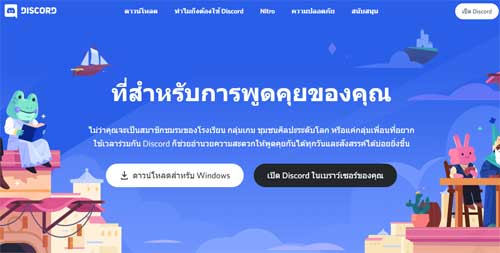
Download Discord ฟรีๆ ทำอย่างไร
สำหรับผู้เล่นเกมการใช้โปรแกรมในการพูดคุยกันถือเป็นสิ่งสำคัญในยุคนี้ โปรแกรมที่ใช้ในการพูดคุยยอดนิยมในตอนนี้จะมีโปรแกรม Discord อยู่ด้วย Discord ถือเป็นอีกหนึ่งโปรแกรมที่ได้รับความนิยมเป็นอย่างมาก เพราะใช้งานง่ายและไม่ต้องเสียค่าใช้จ่ายๆใดๆ และที่เหมาะกับบ้านเราคือรองรับภาษาไทย สำหรับผู้ที่ไม่ถนัดภาษาอังกฤษกัน บทความนี้จะมาสอนวิธีดาวน์โหลดและติดตั้ง Discord ให้เข้าใจกันแบบง่ายๆ
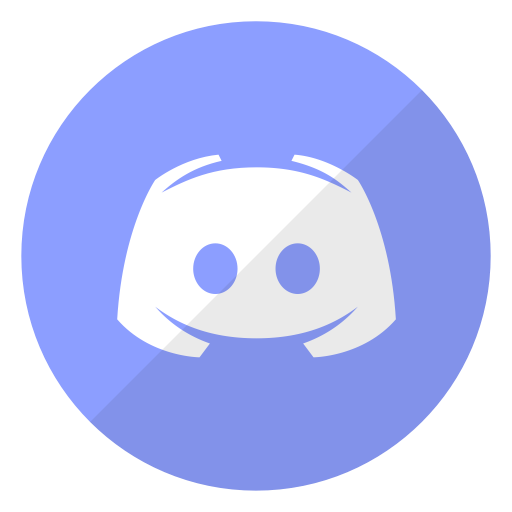
ดาวน์โหลด Discord
- เข้าเว็บไซต์ discord.com
- กดที่ดาวน์โหลด สำหรับ Windows หากคุณใช้งาน Windows
- คุณจะได้ไฟล์ DiscordSetup.exe มาให้ทำการดับเบิ้ลคลิกเพื่อทำการติดตั้ง
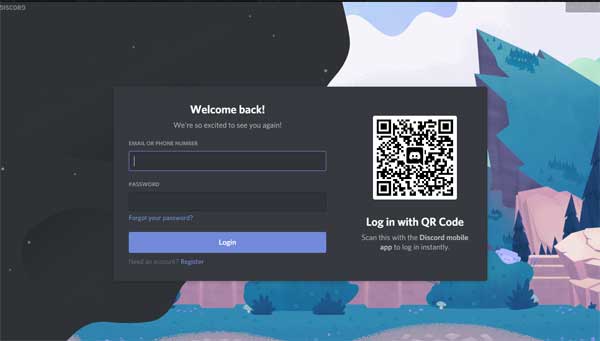
- การติดตั้งเสร็จแล้ว
การใช้งาน Discord หน้าเว็บไซต์
เราสามารถใช้งาน Discord ได้โดยไม่ต้องติดตั้งโปรแกรมได้โดยเข้าไปยังลิงค์ Discord.com จากนั้นให้เข้าสู่ระบบ
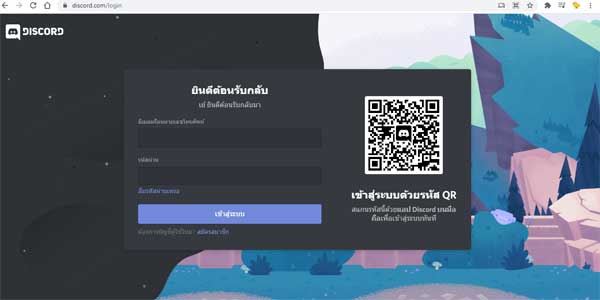
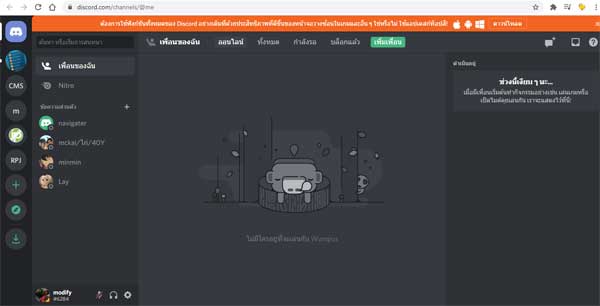
ติดตั้ง Discord ไม่ได้
หากติดตั้ง Discord ไม่ได้อาจขึ้นข้อความ ติดตั้ง Discord ไม่ได้ Error Installation has failed. There was an error while installing the application. Check the setup log for more information and contact the author. ดังภาพด้านล่าง
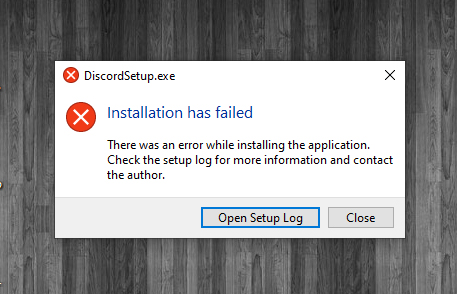
ให้ปิด Process ของ Discord ออกให้หมด
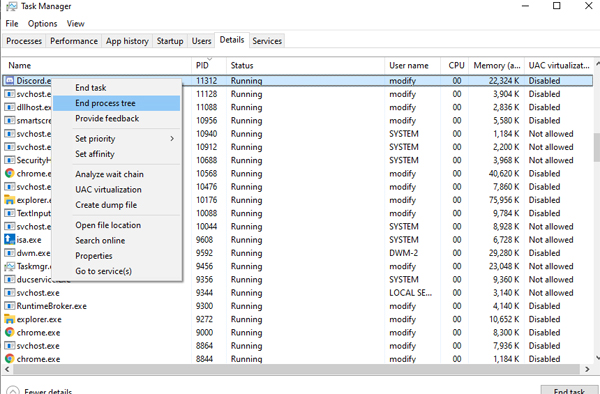
จากนั้น
- ลบไฟลเดอร์ C:\Users\ชื่อ User\AppData\Roaming\Discord
– หรือพิมพ์ %appdata% ในช่อง Run (คลิกขวาที่ปุ่ม Start เลือก run) เพื่อไปยังตำแหน่งที่จะลบ - ลบไฟล์เดอร์ C:\Users\ชื่อ User \AppData\Local\Discord
– หรือพิมพ์ %localappdata% ในช่อง Run ในช่อง Run (คลิกขวาที่ปุ่ม Start เลือก run) เพื่อไปยังตำแหน่งที่จะลบ
แล้วลองติดตั้งดูใหม่
หรือลองดูคลิปวีดีโอด้านล่าง
Leave a Reply